
迁移大量数据变得异常容易,但是要保持其完整性并保持最新状态仍然相当困难。如果您希望数据整洁,请选择本文中介绍的工具。它们可以帮助您摆脱收集的数据中那些重复,损坏和过时的项目。这不仅会令您井井有条,还可能省去您的烦恼和一点点存储空间。
空文件夹/目录
普通计算机上有数千个文件夹充满数据。偶尔创建一个文件夹但从未填充过也就不足为奇了。一个名为“删除空目录"的小型便携式应用可以帮助您查找和删除这些空文件夹。不到40秒的短时间扫描,我浏览了大约2500个文件,发现74个目录为空。
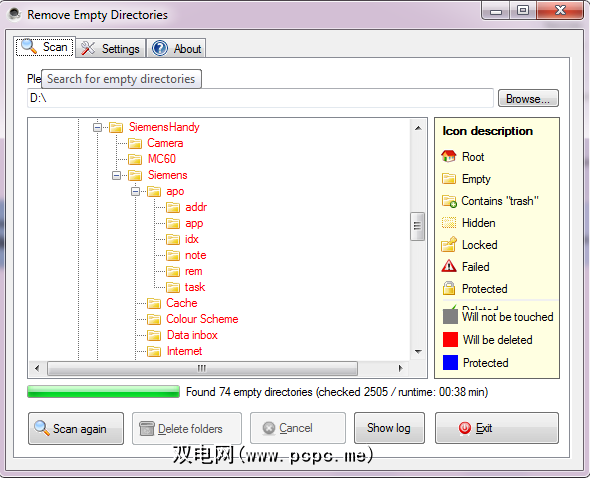
您可以右键单击选定的文件夹以对其进行一次保护或手动将其删除。在设置中,您可以自定义“删除空目录"的行为,例如,通过添加被忽略和跳过的目录。如果更改单个文件夹的保护,则必须再次运行扫描,然后才能通过删除文件夹按钮自动删除所有检测到的空文件夹。
重复文件
重复文件会占用大量硬盘空间。幸运的是,它们很容易识别和删除。有几种工具可以扫描多个硬盘驱动器,比较文件并消除多余的重复项。
一个这样的工具是Auslogics Duplicate File Finder。界面非常简单,单击几下,程序将扫描您的文件。根据您拥有的文件数,这可能需要几分钟到几小时不等。我扫描了价值30GB的文件,花了将近一个小时。
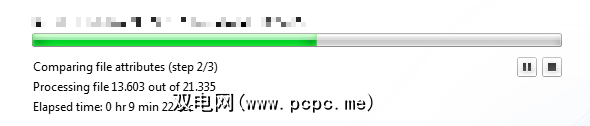
结果将显示重复的组,您可以选择和删除多个选项。请记住,在运行扫描之前,您一开始就选择了删除文件的方法。
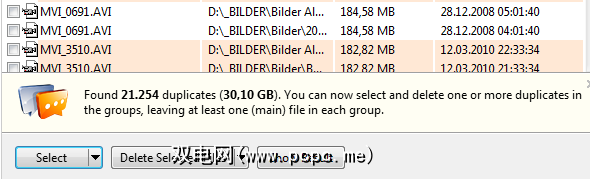
我们之前已经介绍过。
我们已经写了一些其他工具来查找重复项。选择:
如果如果您在备份中发现一个完全不完全相同的重复文件夹,请找出如何使用WinMerge合并重复的文件和文件夹。
重复的文件夹
当找到重复的文件时,您将自动识别重复的文件夹(如果存在)。如果要搜索重复的文件夹而不是文件,请尝试使用“ V文件夹复制"。选择文件夹或驱动器以搜索重复项,并在扫描完成后浏览结果。所有重复项都将列出,您可以选择直接从结果中删除哪个文件夹。
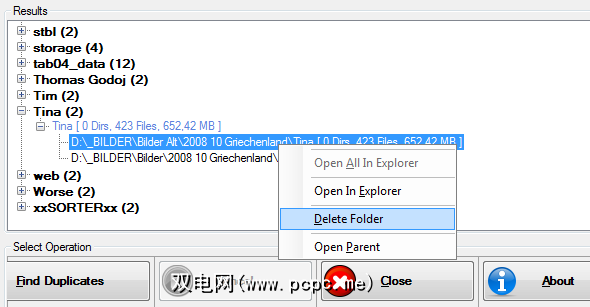
快捷键
您对数据进行移动和排序的频率越高,您越有可能将其删除杀死捷径。无论这些是文件夹中的快捷方式还是桌面上的快捷方式,都可以使用Broken Shortcut Fixer轻松修复。该工具将立即修复快捷方式,并允许您调查和删除发现的其他损坏的快捷方式,但无法修复。
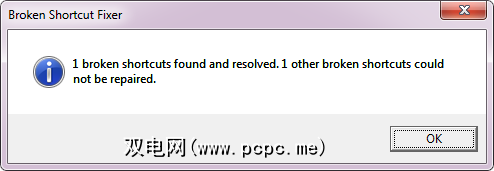
过时的书签
互联网一直在变化,因此几乎可以肯定会包含“不良数据"的地方是您的书签。您几乎可以肯定会找到过时的书签,因为网站更改了其域名或URL结构,或者根本不存在。
AM-DeadLink是清理书签的强大工具。它支持Internet Explorer,Firefox,Opera,Chrome和任何HTML文件或文本文件中的URL。启动它时,可以从下拉窗口中选择浏览器,然后扫描然后扫描其书签。扫描完成后,您可以对书签进行排序并集体删除过期的书签。
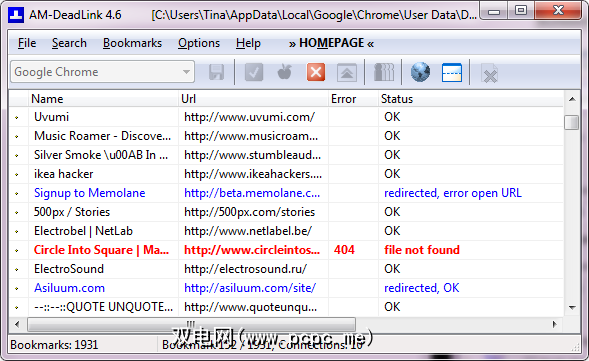
要更深入地了解AM-DeadLink,请参阅文章“通过删除无效链接和重复来清理书签"。
如果您不需要使用仅使用Chrome浏览器即可扫描多个浏览器书签的工具,请查看Bookmark Sentry [No Nower Available],我们也将其配置为PCPC.me目录。标记为Sentry的书签可检查不良链接和重复项,并可以按计划运行。
更多清洁
您现在是否处于清洁状态? PCPC.me不会让您失望!修复个人文件后,您可以继续清洁Windows。以下是您将要参考的文章:
如何保持系统和备份的整洁?您有任何提示或根本不需要吗?
图片来源:Shutterstock的Colorful Folders

![清除您的PC中过时的书签,重复的文件,快捷键损坏和空文件夹[Windows]](https://static.pcpc.me/cover/2012/10/Colorful-Folders.png)






